Google Chrome ofrece a los usuarios una gran cantidad de complementos para ampliar la funcionalidad del navegador. Desde bloquear anuncios y agregar marcadores visuales a las aplicaciones de redes sociales, puede encontrar opciones para todos los gustos. Sin embargo, en un momento dado, es posible que deba eliminar la extensión de Google Chrome si hay demasiados, o uno de ellos ha comenzado a causar errores u otros problemas al usarlos. Además, la extensión se puede desactivar temporalmente, en lugar de desinstalarse inmediatamente.
¿Por qué necesitamos extensiones en Google Chrome?
Se necesitan extensiones para agregar nuevas funciones al navegador.
Las extensiones más populares incluyen plugins para:
- bloqueo de anuncios (Chrome tiene su propio bloqueador incorporado, pero falla mucho);
- tomar capturas de pantalla;
- traducción de un idioma extranjero y revisión ortográfica;
- Agregue marcaciones rápidas y marcadores visuales.
- cifrar la conexión y evitar los bloqueos del sitio mediante VPN.
Las extensiones pueden introducir nuevas características y refinar las antiguas, lo que permite al usuario adaptar mejor el navegador a sí mismo. Pero también hay efectos secundarios de instalar demasiadas extensiones.
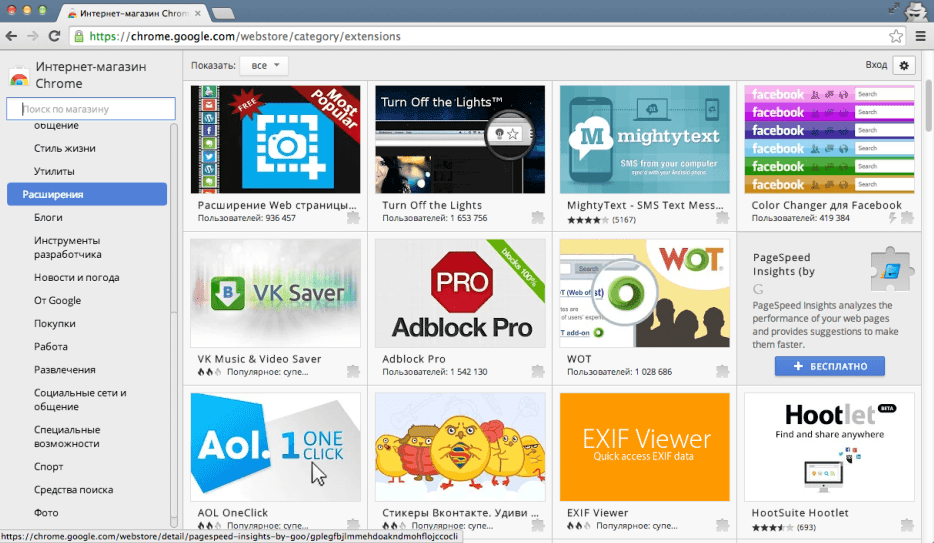
Pueden conducir a una visualización incorrecta de algunos sitios, especialmente si afectan el trabajo de los scripts.
Por ejemplo, existen bloqueadores de anuncios especiales y extensiones para combatir el seguimiento de los datos del usuario, que pueden "cortar" scripts en los sitios. Esto causa varios errores. A veces, debido a su abundancia, la página es imposible de usar en absoluto.
¿Puedo desinstalar extensiones?
Muchos de estos pueden tener un impacto negativo en el rendimiento. Por lo tanto, en equipos débiles, la desinstalación periódica de extensiones puede convertirse en algo común, ya que agregar nuevas características y actualizar las antiguas causa un mayor consumo de recursos. Independientemente de la razón, los desarrolladores han proporcionado varias formas sencillas de administrar extensiones, incluida la personalización, la deshabilitación y la eliminación completa.
Después de que la extensión se haya eliminado por completo, solo podrá devolverla a través de Chrome Store: tendrá que buscarla nuevamente allí e instalarla.
Por lo tanto, si planea darle otra oportunidad a la extensión, intente comenzar simplemente desactivándola.
Procedimiento
La forma más fácil es usar la barra de herramientas de su navegador. Le permite configurar y eliminar rápidamente las extensiones adjuntas al panel.
Haga clic derecho en el icono de extensión anclado y seleccione "Eliminar de Chrome".
Para eliminar otras extensiones, debes:
- Haga clic en el icono de extensiones (detalle gris del rompecabezas en la esquina superior derecha).
- Haga clic en los tres puntos opuestos a la extensión deseada y seleccione "Eliminar de Chrome".
- Si la extensión deseada no está en la lista, haga clic en "Administrar extensiones".
- Busque lo que desea en la página que se abre y haga clic en el botón "Eliminar" junto a ella.
Si la extensión viola las reglas o la ley, propaga virus o trae otros problemas, al confirmar la eliminación, se recomienda poner una marca de verificación "Informar violación".
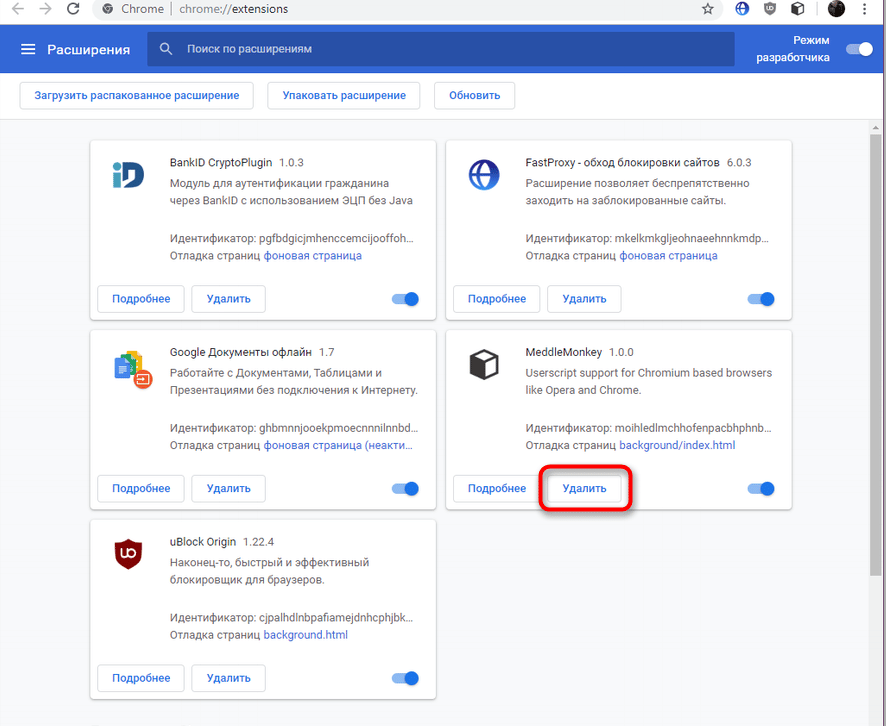
Si en este momento no hay permisos activos (habilitados, funcionando en este momento), entonces el icono del rompecabezas no será visible.
En este caso, vaya a la página de extensiones a través del enlace: chrome://extensions/ o a través de los "tres puntos" – "Herramientas adicionales" – "Extensiones".
Cómo eliminar una extensión si no la ves
Dado que eliminar extensiones en Google Chrome que no aparecen en el menú o en la pestaña correspondiente puede ser bastante difícil para un usuario sin experiencia, aquí estarán las instrucciones más simples para desinstalar:
- En la fila vacía junto al botón Inicio o en la fila del Explorador, escriba %LOCALAPPDATA%GoogleChromeUser DataDefaultExtensions
- En un directorio abierto, habrá muchas carpetas con nombres largos y sin sentido. Estas son extensiones. Dentro de ellos hay una subcarpeta con un número de versión. Puede averiguar lo que necesita mediante los archivos de icono o abriendo archivos como manifest.json. En algunos casos, la autoría puede no estar indicada, lo que complicará enormemente la búsqueda de la extensión deseada.
- Si encuentra un problema, debe eliminar completamente la carpeta de extensión con el botón Eliminar y vaciar la Papelera de reciclaje.
- Reinicie el navegador.
Esta es la única forma de eliminar las extensiones sin referencia. Es posible que tenga que limpiar toda la carpeta si trae problemas e interfiere con el uso del navegador. En este caso, deberán reinstalarse a través de la tienda.
Cómo deshabilitar las extensiones
Si la extensión no es necesaria, se puede desactivar por un tiempo, lo que aumentará la velocidad del programa. Necesitar:
- Inicie sesión en su navegador.
- Entra en el menú (tres puntos).
- Vaya a Herramientas avanzadas.
- Abra Extensiones.
- Mueva el interruptor de palanca cerca de la extensión deseada a una posición inactiva (gris). Después de eso, desaparecerá de la barra de herramientas si se fijó allí.
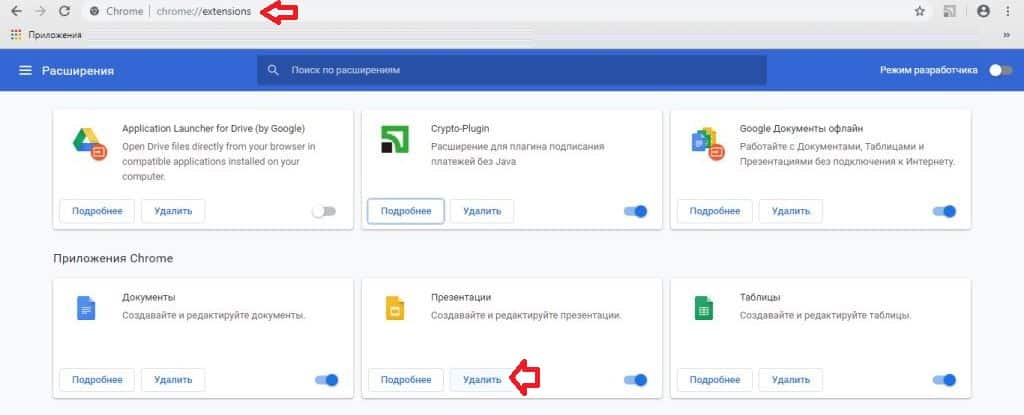
Para volver a habilitar la extensión, deberá hacer lo mismo. Si está activo, el interruptor de palanca tendrá un color azul.







